Opret og administrer beskyttelsespolitikker for Fabric (prøveversion)
I denne artikel beskrives det, hvordan du opretter, redigerer og sletter Microsoft Purview-beskyttelsespolitikker for Microsoft Fabric. Målgruppen er administratorer af sikkerhed og overholdelse af angivne standarder, der skal oprette beskyttelsespolitikker for Fabric.
Du kan få en oversigt over, hvordan beskyttelsespolitikker for Fabric fungerer, under Beskyttelsespolitikker i Fabric (prøveversion).
Forudsætninger
Hvis du vil oprette en beskyttelsespolitik, skal følgende krav være opfyldt:
Du skal have en Microsoft 365 E3/E5-licens som påkrævet til følsomhedsmærkater fra Microsoft Purview Information Protection. Du kan få flere oplysninger under Microsoft Purview Information Protection: Følsomhedsmærkater.
Du skal som minimum have rollen Information Protection Admin for at oprette beskyttelsespolitikker på Microsoft Purview-portalen. Rollen Information Protection Admin tildeles som standard under rollegruppen Overholdelsesadministrator.
Der skal være mindst én "korrekt konfigureret" følsomhedsmærkat fra Microsoft Purview Information Protection i lejeren. "Korrekt konfigureret" i forbindelse med beskyttelsespolitikker for Fabric betyder, at da mærkaten blev konfigureret, var den begrænset til Filer & andre dataaktiver, og dens beskyttelsesindstillinger blev angivet til at omfatte kontroladgang (du kan få oplysninger om konfiguration af følsomhedsmærkater under Opret og konfigurer følsomhedsmærkater og deres politikker). Kun sådanne "korrekt konfigurerede" følsomhedsmærkater kan bruges til at oprette beskyttelsespolitikker for Fabric.
Opret en beskyttelsespolitik for Fabric
Åbn siden Beskyttelsespolitikker (prøveversion) på Microsoft Purview-portalen.
https://purview.microsoft.com/informationprotection/protectionpolicy.
Vælg Ny beskyttelsespolitik på siden Beskyttelsespolitikker (prøveversion).
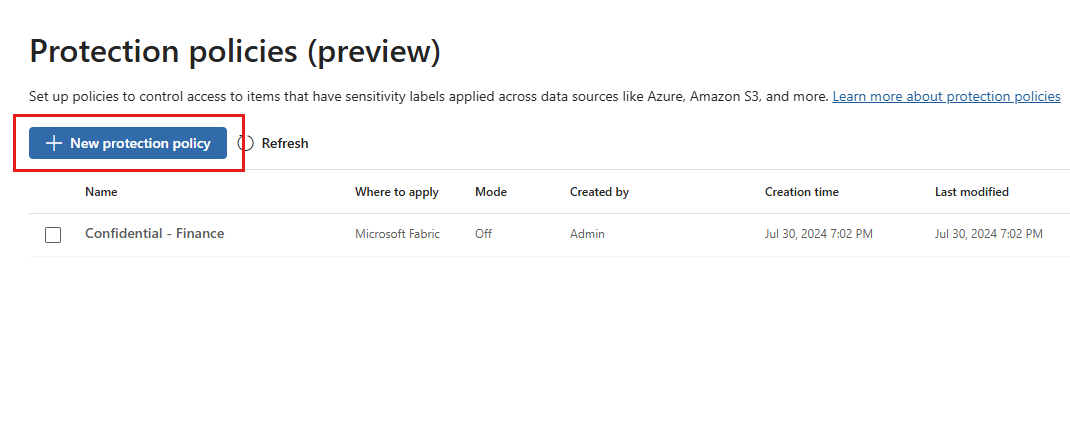
På siden Navngiv og beskriv beskyttelsespolitikken skal du angive et navn og en beskrivelse til politikken. Når du er færdig, skal du vælge Næste.
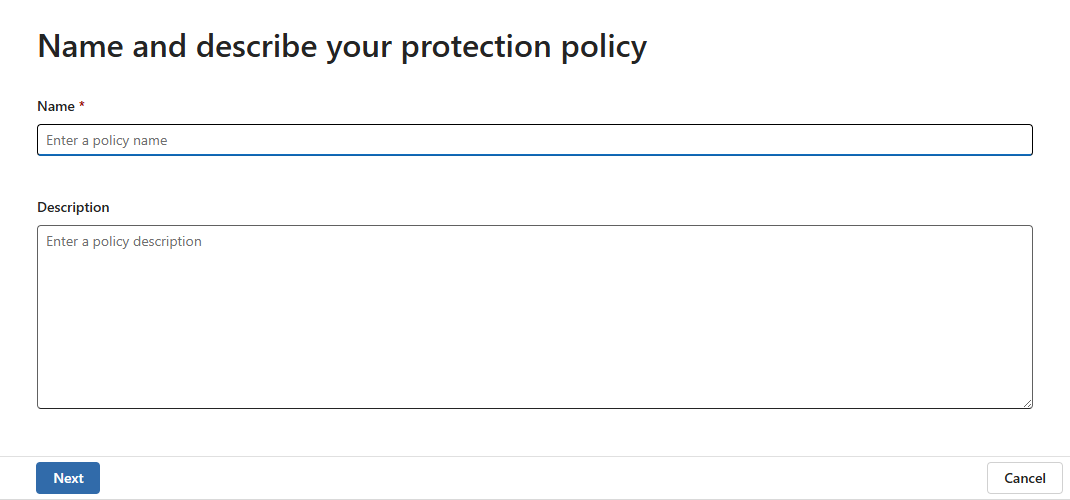
På siden Vælg den følsomhedsmærkat, der bruges til at registrere følsomme elementer skal du vælge + Tilføj følsomhedsmærkat og vælge den følsomhedsmærkat, du vil knytte til politikken. Etiketten skal være et navn, der anvender kryptering og er konfigureret korrekt. Se forudsætningerne for at få flere oplysninger. Du kan kun vælge ét navn pr. politik.
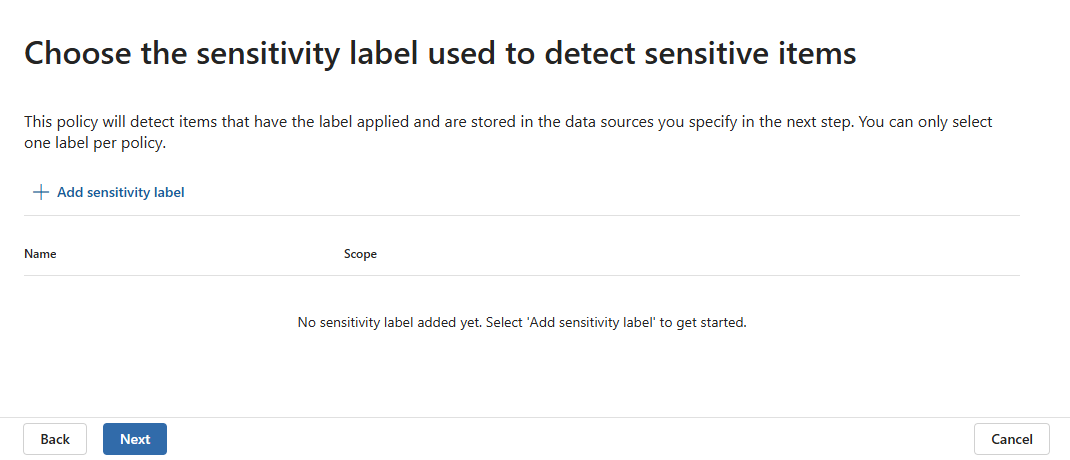
Når du har valgt etiketten, skal du vælge Tilføj og derefter Næste.
Vælg Microsoft Fabric på siden Vælg de datakilder, der skal anvendes politikken. Hvis du kan se flere datakilder på listen, skal du kun vælge Fabric. Politikken gælder for understøttede elementtyper i alle arbejdsområder. Når du er færdig, skal du vælge Næste.
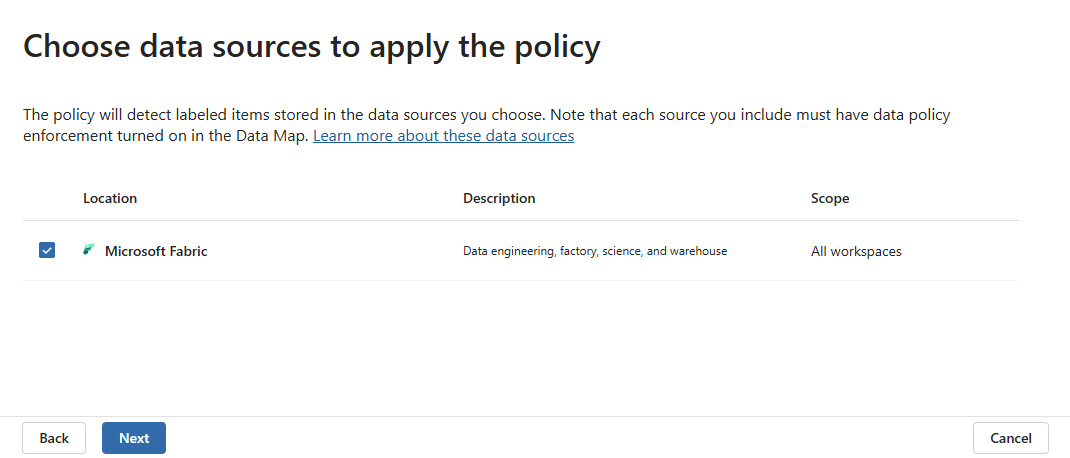
På siden Definer indstillinger for adgangskontrol skal du vælge de adgangskontrolelementer, du vil anvende på elementer, der er mærket med den følsomhedsmærkat, du valgte i trin 4.
Du har to muligheder:
- Tillad brugere at bevare læseadgang – Alle brugere eller grupper, der tilføjes under denne indstilling for kontrolelementet, bevarer læserettigheder til ressourcer med den valgte følsomhedsmærkat, hvis de allerede har den. Alle andre tilladelser, de har til elementet, fjernes.
- Tillad brugere at bevare fuld kontrol – Alle brugere eller grupper, der tilføjes under denne indstilling for kontrolelementet, bevarer fuld kontrol over det navngivne element, hvis de allerede har det, eller andre tilladelser, de måtte have.
Du kan vælge en af indstillingerne eller begge indstillinger. For hvert kontrolelement skal du vælge Tilføj brugere og grupper for at angive, hvilke brugere og/eller grupper kontrolelementet skal gælde for.
Bemærk
Tjenesteprincipaler kan ikke føjes til de sæt af brugere, som disse kontrolelementer gælder for. Det betyder, at tjenesteprincipaler er blokeret fra at få adgang til elementer, der er beskyttet af beskyttelsespolitikker. Se denne note for at få flere oplysninger.
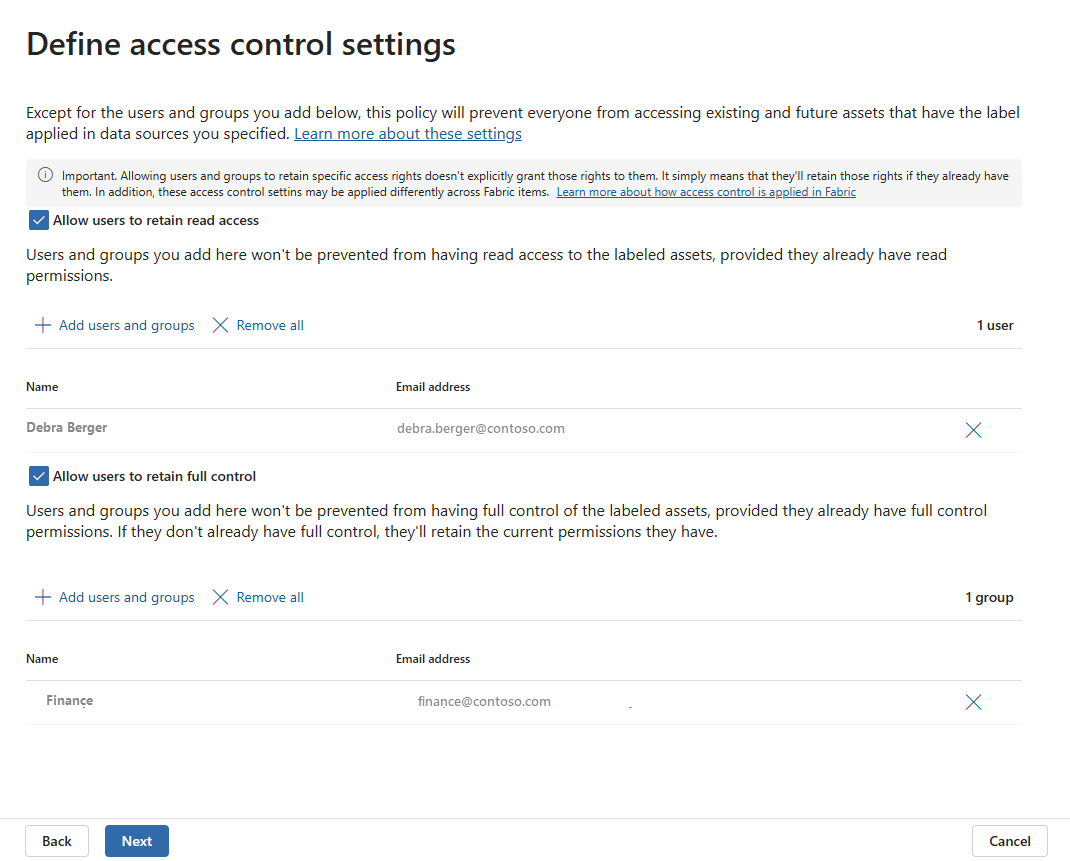
Politikken blokerer adgang til elementer, der er mærket med den tilknyttede følsomhedsmærkat, for alle brugere, der ikke er angivet i et af ovenstående kontrolelementer.
Når du er færdig, skal du vælge Næste.
På siden Beslut, om politikken skal aktiveres med det samme eller holde den fra, skal du vælge, om du vil slå politikken til med det samme eller ej. Når du er færdig, skal du vælge Næste.
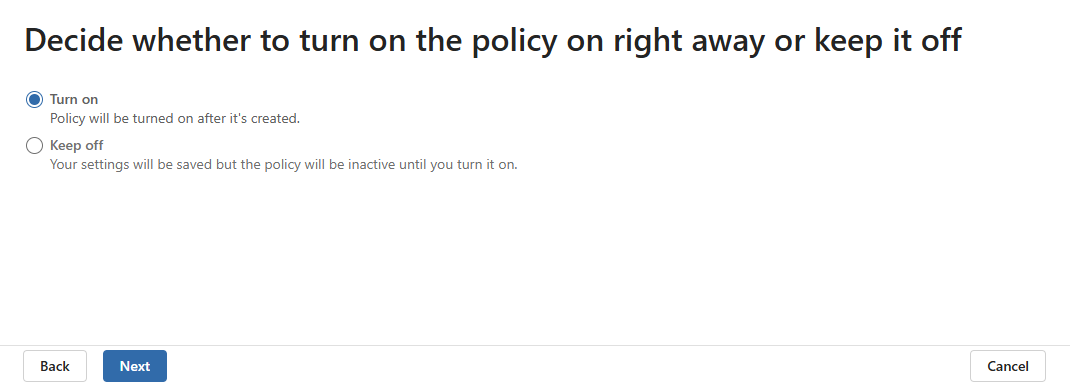
Gennemse politikindstillingerne på siden Gennemse dine politikindstillinger. Når du er tilfreds, skal du vælge Send og derefter Udført.
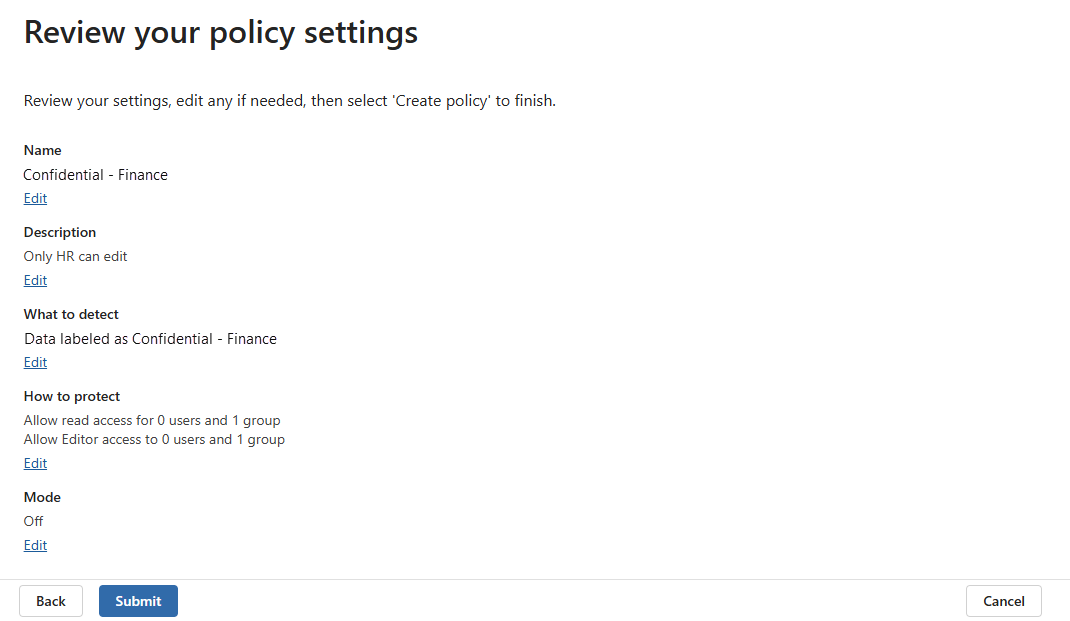
Du får besked om, at din nye beskyttelsespolitik er blevet oprettet, og at det kan tage op til 30 minutter, før den nye politik begynder at registrere og beskytte elementer, der er mærket med den valgte følsomhedsmærkat.
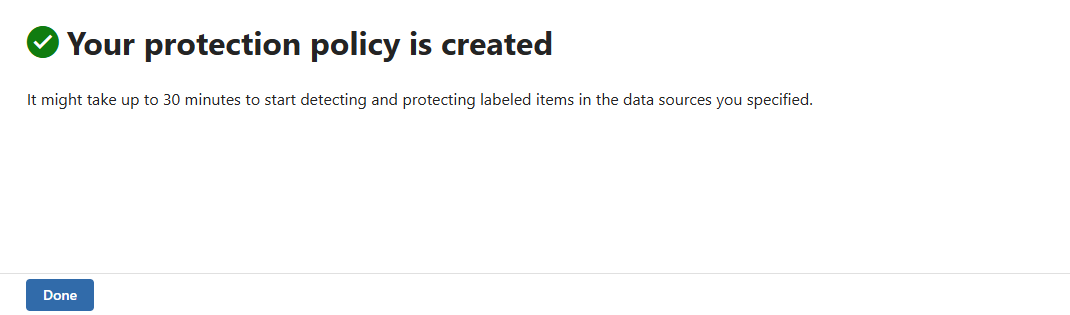
Din nye politik vises nu på listen over beskyttelsespolitikker. Vælg den for at bekræfte, at alle detaljer er korrekte.
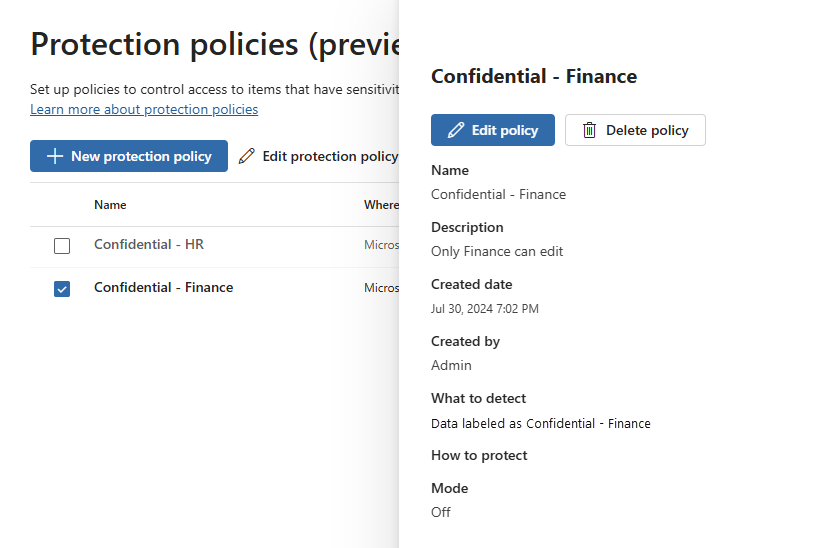
Administrer beskyttelsespolitikker
Sådan redigerer eller sletter du en beskyttelsespolitik:
Åbn siden Beskyttelsespolitikker (prøveversion) på Microsoft Purview-portalen.
https://purview.microsoft.com/informationprotection/protectionpolicy.
Vælg den politik, du vil redigere eller slette, og vælg derefter Rediger politik eller Slet politik enten på båndet eller i detaljeruden.
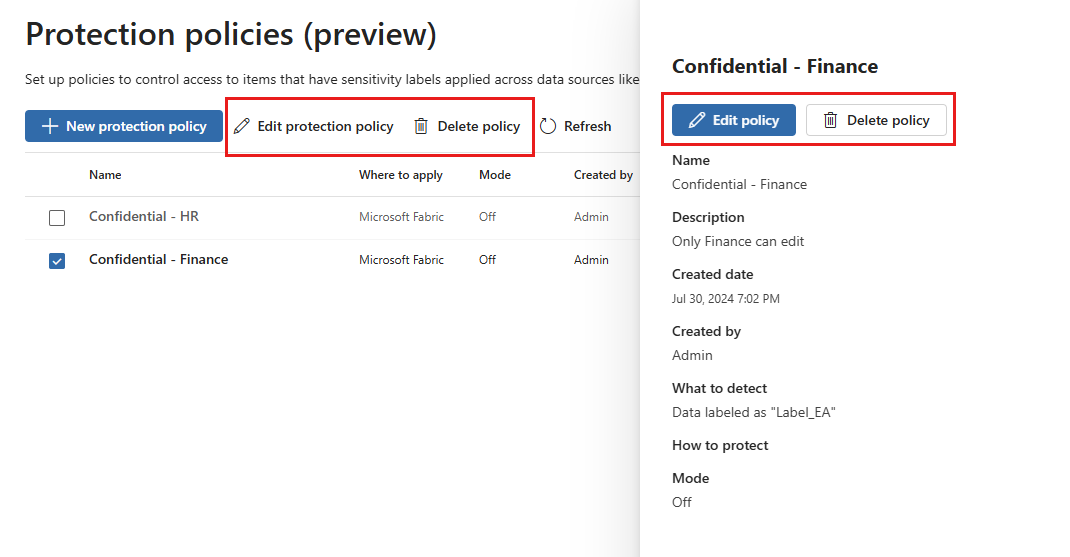
Hvis du redigerer politikken, skal du fortsætte med at cykle gennem konfigurationssiderne som i trin 3 i flowet for politikoprettelse.